Несмотря на популярность приложения для бесконтактных платежей Mir Pay, оно часто работает со сбоями, вылетает или не запускается. Почему на телефоне не работает Mir Pay и как это исправить?
Не установлена актуальная версия
Многие проблемы в работе приложения Mir Pay возникают из-за того, что программу давно не обновляли. В свежих версиях обычно исправляются известные баги, ошибки и другие неполадки. Так как приложение удалили из Google Play, обновить его можно в альтернативном магазине приложений RuStore или AppGallery. Там же можно подключить автообновление, чтобы программа устанавливала свежие версии по мере их выхода.
Подробная инструкция по установке Mir Pay
есть на нашем сайте. По этому же принципу приложение можно обновить.
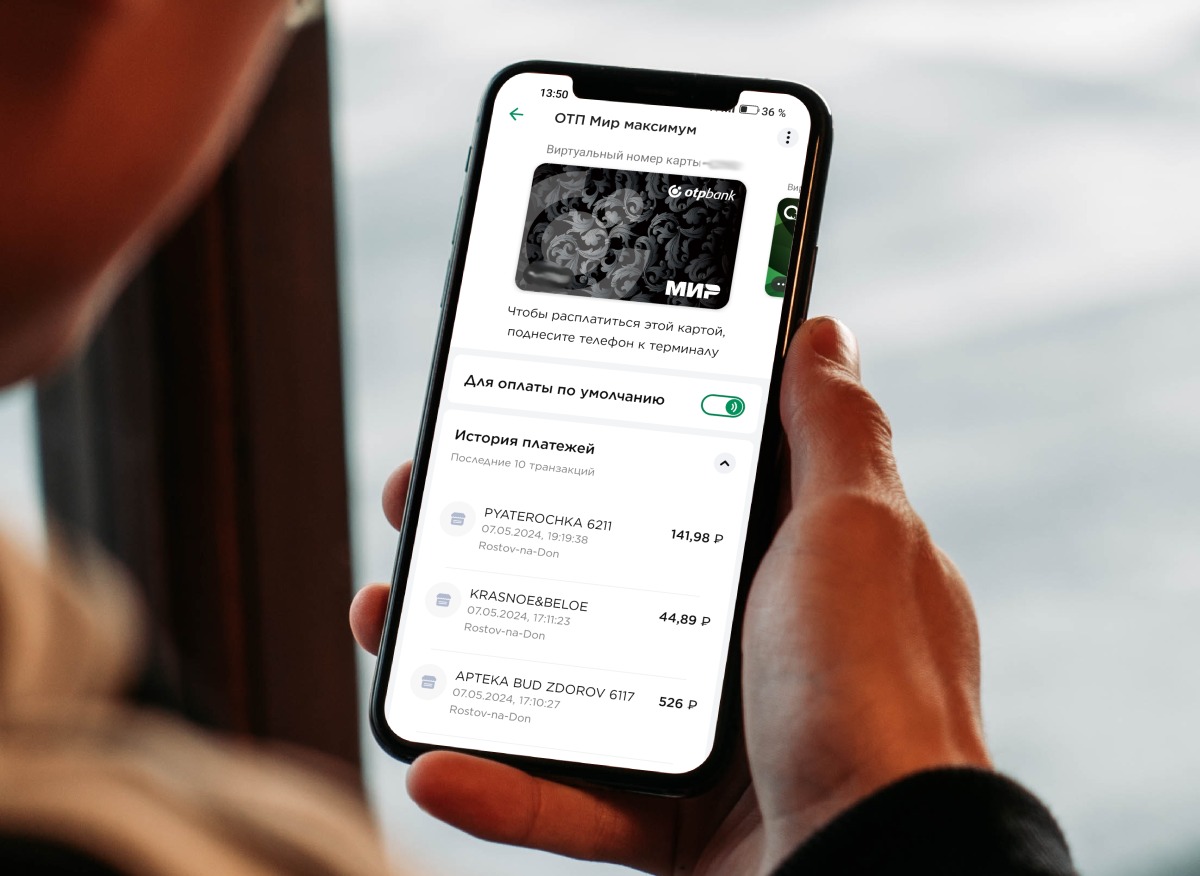
Общий сбой
Приложение Mir Pay часто перестает работать из-за высокой нагрузки на сервера или других технических неполадках на стороне разработчиков. Обычно в таких случаях появляется
сообщение «Внутренняя ошибка» или «Сервис временно недоступен». Узнать точно, есть ли общий сбой, можно через специализированные сайты, собирающие жалобы от других пользователей (
по аналогии с Telegram). Если причина действительно в массовом сбое, исправить его самостоятельно не получится — необходимо дождаться, пока будет налажена работа серверов.
Неправильно установленное время на телефоне
Если в приложении Mir Pay не получается даже зарегистрироваться, причиной могло послужить вручную установленное время. Для работы программы его нужно сменить на время сети. Сделать это необходимо следующим образом:
- Открыть настройки смартфона.
- Перейти в раздел «Дата и время».
- Выбрать пункт «Установить время сети» или подобный.

После этого потребуется перезагрузить смартфон и попробовать запустить приложение Mir Pay снова.
Нестабильный мобильный интернет
Необходимо убедиться, что подключение к сети стабильное, а скорости достаточно для работы приложения и связи с серверами. В улучшении работы интернета на телефоне может помочь один из следующих способов:
- Перезагрузить мобильные данные.
- Включить на телефоне авиарежим, подождать 5 секунд, затем выключить его.
- Сменить предпочтительный тип сети в настройках SIM-карт.
- Переключиться с мобильных данных на Wi-Fi или наоборот.
Приложение некорректно работает из-за настроек батареи
В некоторых случаях Mir Pay может работать неправильно, если его работу ограничивает служба оптимизации заряда батареи на смартфоне. Чтобы это исправить, нужно:
- Открыть настройки телефона.
- Выбрать раздел «Питание» или «Батарея».
- Найти пункт «Оптимизация приложений».
- Деактивировать ползунок возле приложения «Mir Pay».
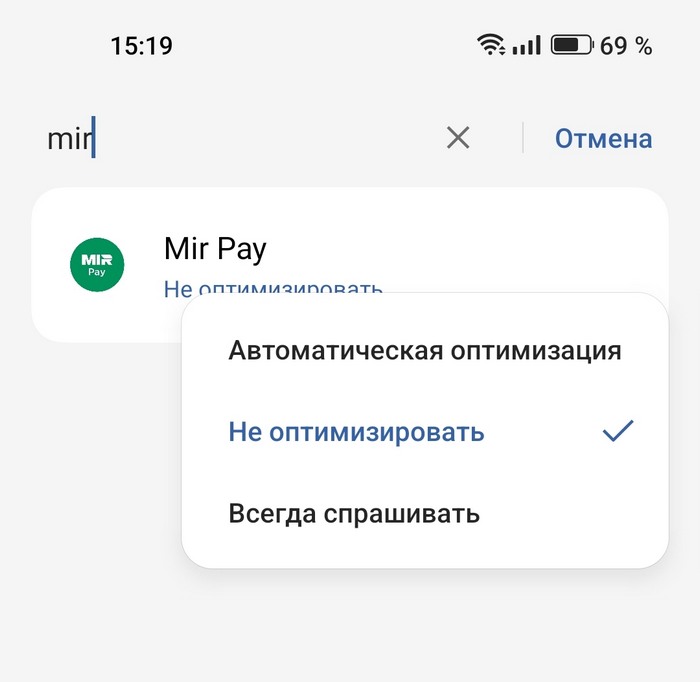
Также программа может не работать, если на телефоне активирован режим энергосбережения.
У приложения установлены ограничения на работу
Mir Pay может выдавать ошибку, если у приложения стоят ограничения на работу или потребление трафика. Исправить это можно следующим способом:
- Открыть настройки телефона.
- Выбрать раздел «Приложения».
- Найти приложение «Mir Pay».
- В пунктах «Использование памяти» и «Батарея» убрать все ограничения и выдать разрешение на фоновую работу.
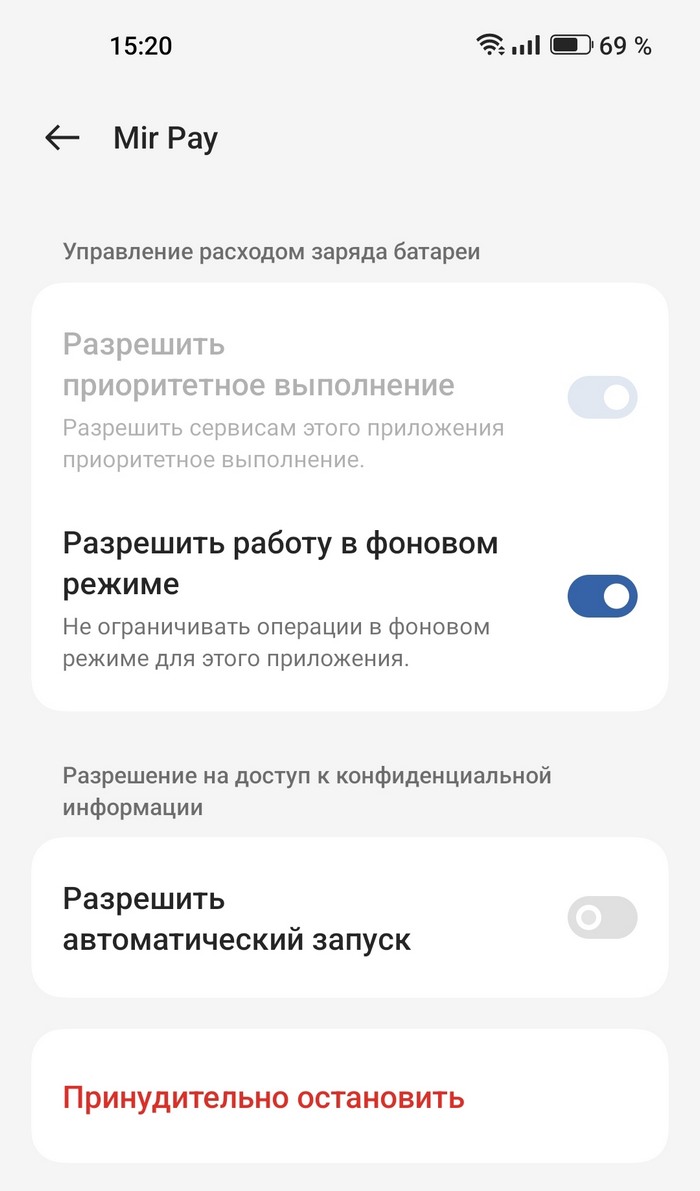
На некоторых моделях смартфонов похожий пункт будет называться «Контроль фоновой активности» — его можно найти либо в этом меню, либо в разделе «Батарея» в общих настройках телефона. В нем также потребуется установить галочку напротив пункта «Без ограничений» для приложения Mir Pay.
Что делать, если Mir Pay не работает на телефоне?
Если приложение перестало загружаться или отображать банковские карты, можно попробовать выполнить полную его перезагрузку. Для этого потребуется:
- Полностью отключить интернет на телефоне (Wi-Fi и мобильные данные), а также GPS.
- Включить режим полета.
- В разделе «Приложения» в настройках телефона найти «Mir Pay» и принудительно остановить программу.
- Здесь же в пункте «Память» очистить кэш и данные приложения.
- Перезагрузить смартфон.
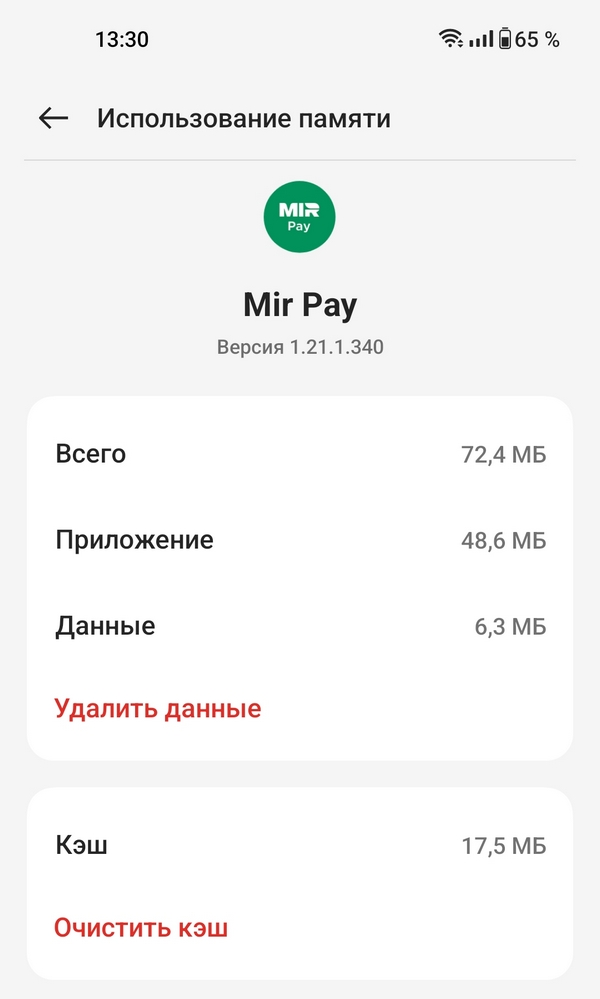
После перезагрузки устройства потребуется сразу включить приложение Mir Pay и только после этого отключить режим полета и вновь активировать интернет на телефоне.
Если этот способ не помог, необходимо опробовать другие методы:
- Переустановить приложение — удалить его и установить новую версию из магазина RuStore или AppGallery. Вот наша инструкция.
- В разделе настроек «Приложения» найти «Google Play Services» и принудительно остановить программу.
- В разделе настроек «Подключение и общий доступ» найти пункт «Бесконтактная оплата» и выбрать в качестве приложения по умолчанию Mir Pay.
Проблемы с приложением Mir Pay не всегда удается устранить самостоятельно. Многие сбои в его работе проходят со временем, поэтому если программа не открывается или не удается привязать карту, необходимо повторить попытку повторно через несколько часов.
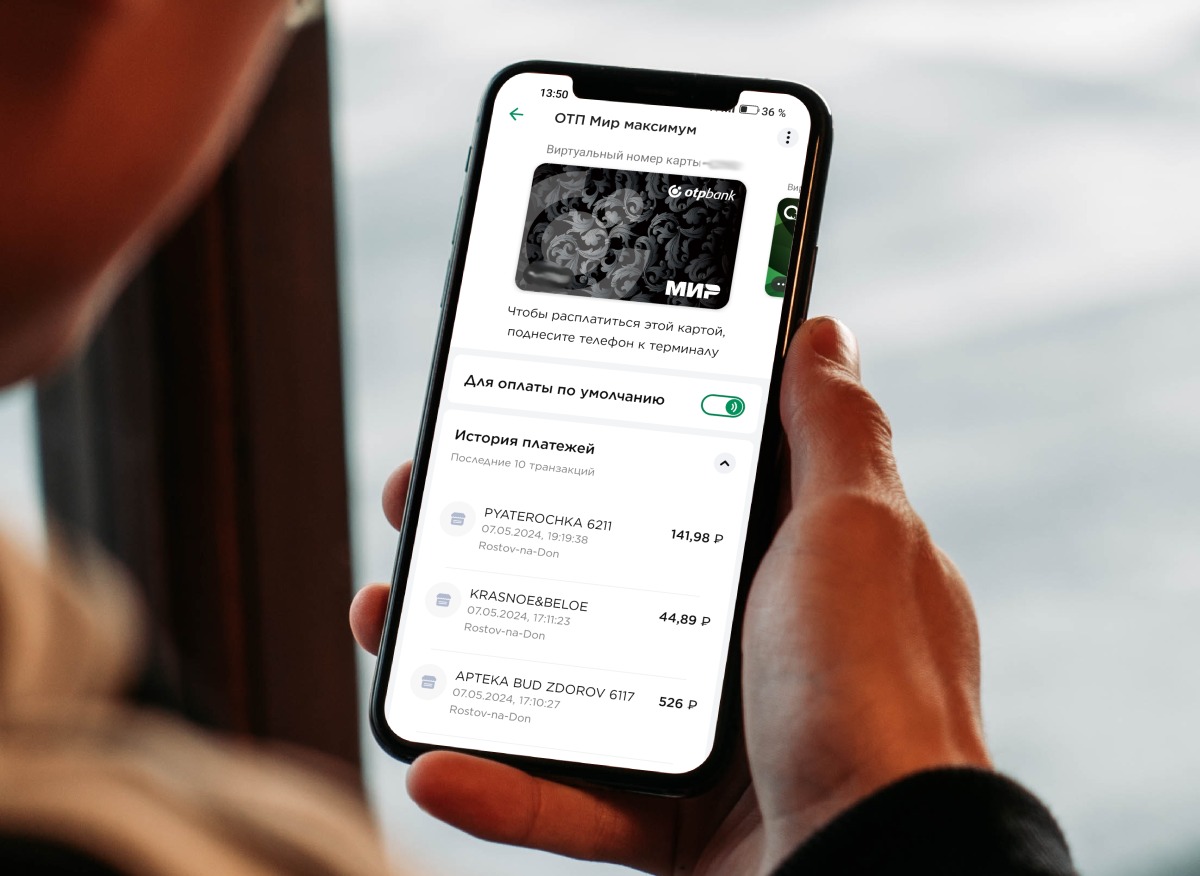
 После этого потребуется перезагрузить смартфон и попробовать запустить приложение Mir Pay снова.
После этого потребуется перезагрузить смартфон и попробовать запустить приложение Mir Pay снова.
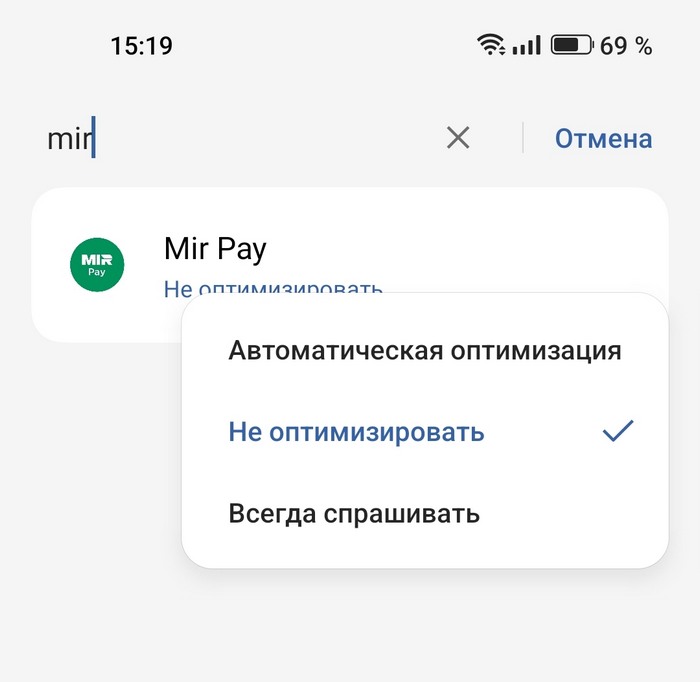 Также программа может не работать, если на телефоне активирован режим энергосбережения.
Также программа может не работать, если на телефоне активирован режим энергосбережения.
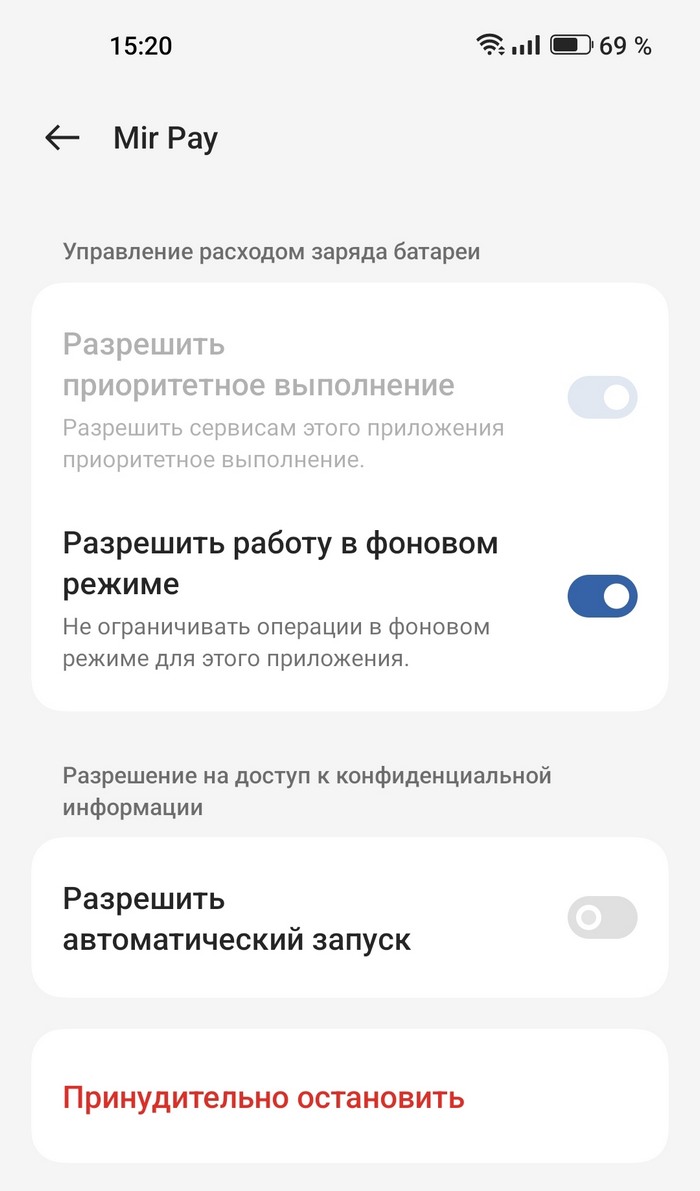 На некоторых моделях смартфонов похожий пункт будет называться «Контроль фоновой активности» — его можно найти либо в этом меню, либо в разделе «Батарея» в общих настройках телефона. В нем также потребуется установить галочку напротив пункта «Без ограничений» для приложения Mir Pay.
На некоторых моделях смартфонов похожий пункт будет называться «Контроль фоновой активности» — его можно найти либо в этом меню, либо в разделе «Батарея» в общих настройках телефона. В нем также потребуется установить галочку напротив пункта «Без ограничений» для приложения Mir Pay.
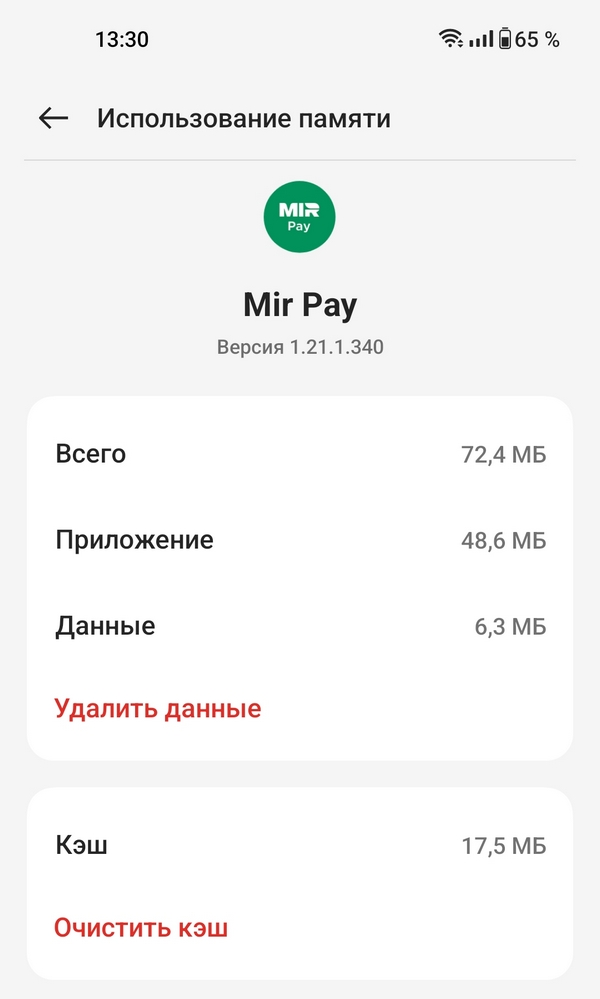 После перезагрузки устройства потребуется сразу включить приложение Mir Pay и только после этого отключить режим полета и вновь активировать интернет на телефоне.
Если этот способ не помог, необходимо опробовать другие методы:
После перезагрузки устройства потребуется сразу включить приложение Mir Pay и только после этого отключить режим полета и вновь активировать интернет на телефоне.
Если этот способ не помог, необходимо опробовать другие методы: